- Votre formateur pour ce cours
- Alain Damanti
- En savoir plus
Formation Microsoft Planner - Distribuer et suivre ses tâches d'équipe
Formation Microsoft Planner - Distribuer et suivre ses tâches d'équipe
- 1h 27 min
- Vu 3497 fois
Thématique de la formation
Dans cette formation, découvrez comment Microsoft Planner peut vous aider à organiser votre travail d’équipe, grâce à la création et à la gestion de tâches. Créez un plan, puis compartimentez et enrichissez vos tâches, avant de les répartir entre vos différents collaborateurs : l’outil de planification et ses applications associées vous permettent une gestion de projet optimisée !
Toutes nos formations, notamment sur les usages des tâches, sont réalisées par nos formateurs experts.
Objectifs de la formation
Vous apprendrez à organiser les tâches de vos équipes avec l'aide de Microsoft Planner.
À la fin de ce cours, vous serez capable de :
- Organiser le travail de son équipe
- Suivre l'évolution des tâches
Prérequis et public cible
Public cible : Utilisateurs amenés à gérer ou piloter des tâches et les actions dans une équipe
Niveau au démarrage : Débutant
Prérequis : Maitriser en autonomie les usages basiques de la navigation internet et les usages de son ordinateur. Une connaissance générale sur la gestion de projet est recommandée.
Moyens pédagogiques utilisés
- Classe virtuelle : La formation est réalisée à distance avec un outil de classe virtuelle. Le formateur anime la session en direct, ce qui permet les interactions et questions des participants.
- Replay de classe virtuelle : Enregistrement d'une classe virtuelle permettant d'aborder de façon complète l'application par le biais d'exemples concrets d'utilisation.
Contenu de la formation
1 formation à distance de 45 min (et/ou son enregistrement vidéo dans "Replay")
- Démarrer avec Planner
- Créer des compartiments pour organiser les tâches.
- Enrichir les tâches
- Afficher l’avancement de votre plan
- Planner et les applications transverses
- Les tâches avancées
En savoir plus sur Microsoft Planner
Microsoft Planner est un outil de gestion de tâches complet, qui vous permettra de mieux répartir la charge de travail de vos projets entre vos différentes équipes et collaborateurs.
L’interface, organisée en tableaux de bord, vous permet une prise en main facile et rapide : créez un plan pour chaque équipe ou projet, et ajoutez vos tâches dans chacun d’eux. La possibilité de compartimenter ces différentes tâches et de les enrichir avec des documents, des étiquettes, ou encore des listes de contrôle, vous permettra de gérer et de suivre plus précisément votre travail collaboratif. La gestion de tâches devient visuelle et intuitive !
Microsoft Planner vous permettant d’avoir une vue sur vos propres tâches uniquement, vous êtes aussi plus efficace dans votre travail personnel. Vous savez immédiatement ce qu’il vous reste à faire, et vous pouvez ainsi mieux vous organiser pour être plus productif. Visualisez vos échéances, compartimentez vos tâches par type d’action à mener ou par projet, et définissez précisément vos priorités.
Profitez des avantages du Cloud Microsoft et des applications transverses liées à Microsoft Planner : retrouvez votre outil de planification dans Microsoft Teams, avec « Tasks par Planner » et associez des plans à vos équipes Teams, que vous afficherez directement dans les onglets de vos canaux ; ajoutez vos échéances de début et de fin de tâche à votre calendrier Microsoft Outlook et programmez des rappels pour ne rien oublier ; concentrez vous sur votre travail de la journée en ajoutant vos tâches Microsoft Planner à celles de Microsoft To Do… Selon votre utilisation, de nombreuses possibilités s’offrent à vous !
Vous souhaitez avoir une vue globale de votre travail ? Microsoft Planner vous propose une vue « Graphiques », qui vous donne une retranscription visuelle de vos tâches terminées et de celles qu’il vous reste à accomplir, ainsi qu’un classement du nombre de tâches par plans, vous permettant ainsi d’avoir une meilleure idée de la répartition de votre travail.
1h 27 min
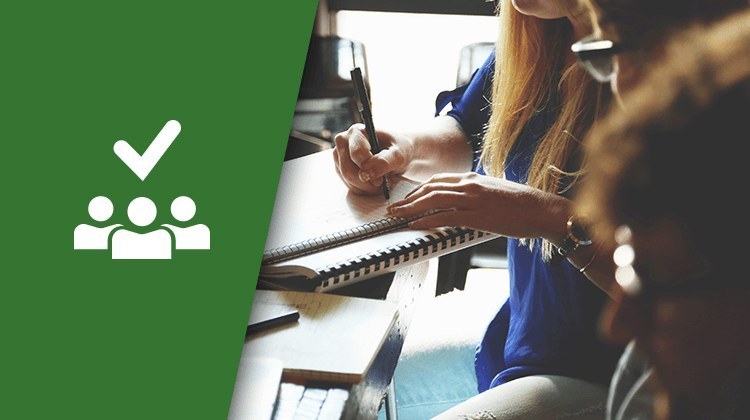
Alain Damanti Formateur Microsoft 365
Formateur et concepteur sur les produits Office depuis plus de 10 ans, je mets mon expérience à votre service. Mon sens du concret et logique me permettent de dispenser une pédagogie accessible et efficace.
Produits préférés :
OneNote, PowerPoint, Teams
Langues parlées :
Français, Espagnol
Plat préféré :
Paëlla